Samsung SGH-X820 – страница 2
Инструкция к Сотовому Телефону Samsung SGH-X820
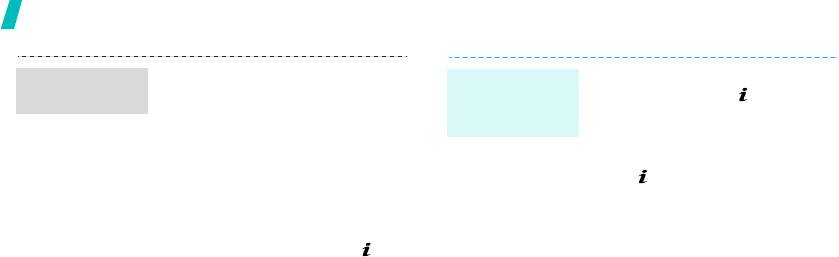
X820.book Page 18 Wednesday, May 24, 2006 4:37 PM
Дополнительные возможности телефона
1. В режиме ожидания нажмите
1. На экране проигрывателя музыки
Создание списка
Воспроизведение
программную клавишу <
Меню
> и
нажмите клавишу [].
воспроизведения
музыкальных
выберите пункт
Приложения
→
файлов
2. При воспроизведении
MP3-плеер
.
пользуйтесь следующими
2. Нажмите программную клавишу
клавишами.
<
Опции
> и выберите
Добавить в
•. Приостановка или
список воспр.
→
Добавить все
возобновление
или
Добавить файлы
.
воспроизведения.
3. При выборе пункта
Добавить
• Влево. Возврат к
файлы
нажмите клавишу [ ],
предыдущему файлу.
чтобы выбрать нужные файлы, и
• Вправо. Переход к
нажмите программную клавишу
следующему файлу.
<
Выбор
>.
• Вверх. Отображение списка
4. Чтобы вернуться к экрану
воспроизведения.
проигрывателя, нажмите
• Громкость. Регулировка
программную клавишу <
Назад
>.
громкости.
• Вниз. Остановка
воспроизведения.
18
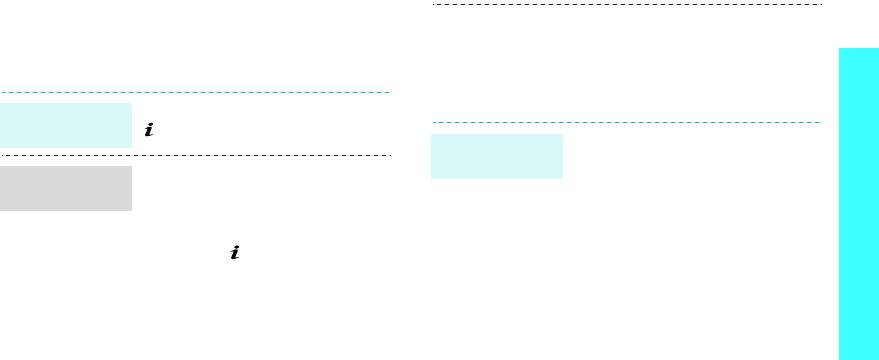
X820.book Page 19 Wednesday, May 24, 2006 4:37 PM
Доступ в Интернет
• Чтобы вызвать меню браузера,
Встроенный веб-браузер обеспечивает беспроводной
нажмите программную клавишу
доступ к Интернету, различным службам и данным, а
Дополнительные возможности телефона
<
Опции
>.
также позволяет загружать файлы.
Использование телефонной книги
В режиме ожидания нажмите клавишу
Запуск
[].
веб-браузера
В память телефона
Добавить
контакт
1. В режиме ожидания введите
• Для прокрутки страницы в
Просмотр
номер телефона и нажмите
браузере пользуйтесь клавишами
веб-страниц
программную клавишу <
Опции
>.
[Вверх] и [Вниз].
2. Выберите пункт
Сохранить
→
• Чтобы выбрать элемент, нажмите
Телефон
→
тип номера.
клавишу [].
3. Укажите сведения о контакте:
• Чтобы вернуться к предыдущей
Имя, Фамилия, Мобильный,
странице, нажмите программную
Домашний, Рабочий, Факс,
клавишу <
Назад
>.
Другое, E-mail, Идентификация
• Чтобы перейти к следующей
номера, Звук звонка, Группы и
странице, нажмите программную
Заметки.
клавишу <
Опции
> и выберите
пункт
Перейти
→
Вперед
.
19
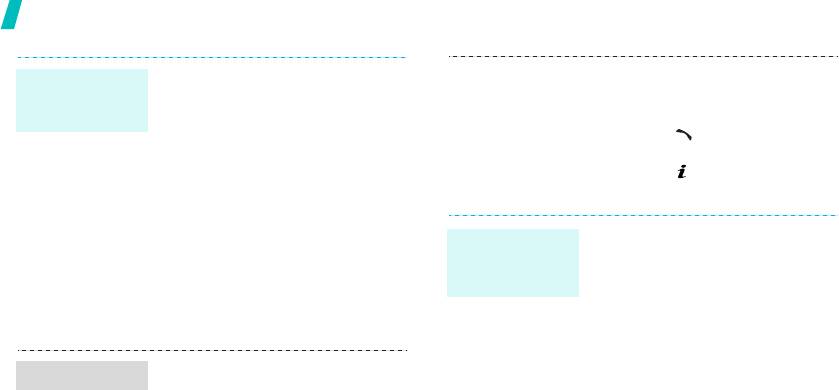
X820.book Page 20 Wednesday, May 24, 2006 4:37 PM
Дополнительные возможности телефона
4. Для сохранения контакта нажмите
3. Выберите контакт.
Добавить
программную клавишу
контакт
4. Прокрутите телефонную книгу до
<
Сохран.
>.
(продолжение)
требуемого номера и нажмите
клавишу [ ], чтобы позвонить по
В память SIM-карты
этому номеру, или нажмите
1. В режиме ожидания введите
клавишу [ ], чтобы изменить
номер телефона и нажмите
сведения о контакте.
программную клавишу <
Опции
>.
2. Выберите пункт
Сохранить
→
1. В режиме ожидания нажмите
SIM
.
Создание и
программную клавишу <
Меню
> и
отправка
3. Введите имя.
выберите пункт
Телефонная
визитки
4. Для сохранения контакта нажмите
книга
→
Моя визитка
.
программную клавишу
2. Укажите свои контактные данные.
<
Сохран.
>.
3. Для сохранения визитки нажмите
программную клавишу
1. В режиме ожидания нажмите
Поиск контакта
<
Сохран.
>.
программную клавишу
4. Чтобы отправить визитную
<
Контакты
>.
карточку, нажмите программную
2. Введите несколько первых букв
клавишу <
Опции
> и выберите
имени, которое требуется найти.
пункт
Отправить по
→
способ
отправки.
20
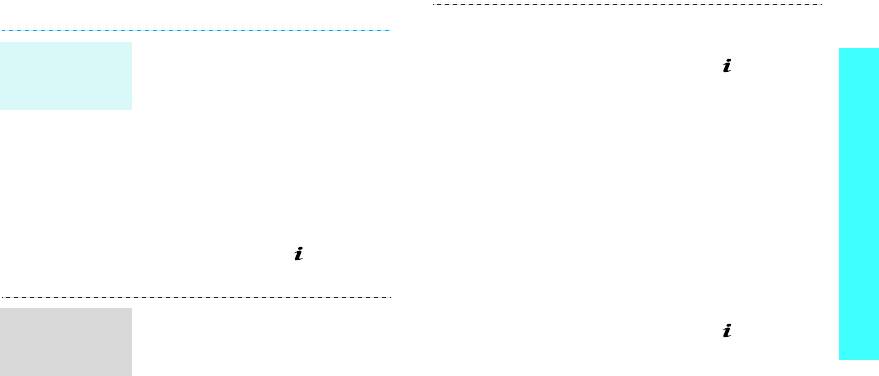
X820.book Page 21 Wednesday, May 24, 2006 4:37 PM
Отправка сообщений
2. Выберите пункт
Тема
.
1. В режиме ожидания нажмите
3. Введите тему сообщения и
Дополнительные возможности телефона
Отправка
программную клавишу <
Меню
> и
нажмите клавишу [].
текстового
выберите
Сообщения
→
Создать
сообщения (SMS)
4. Выберите пункт
Картинка и
сообщение
→
SMS сообщение
.
видео
или
Звук
.
2. Введите текст сообщения.
5. Если выбран вариант
Картинка и
3. Нажмите программную клавишу
видео
, выберите пункт
Добавить
<
Опции
> и выберите пункт
картинку
или
Добавить видео
и
Сохранить и отправить
или
добавьте изображение или
Только отправить
.
видеоклип.
Если выбран вариант
Звук
,
4. Введите номера получателей.
выберите пункт
Добавить звук
и
5. Нажмите клавишу [] для
добавьте звукозапись.
отправки сообщения.
6. Выберите пункт
Текст
.
7. Введите текст сообщения и
1. В режиме ожидания нажмите
Отправка
нажмите клавишу [].
программную клавишу <
Меню
> и
мультимедийного
выберите пункт
Сообщения
→
8. Нажмите программную клавишу
сообщения (MMS)
Создать сообщение
→
MMS
<
Опции
> и выберите пункт
сообщение
.
Отправить
.
21
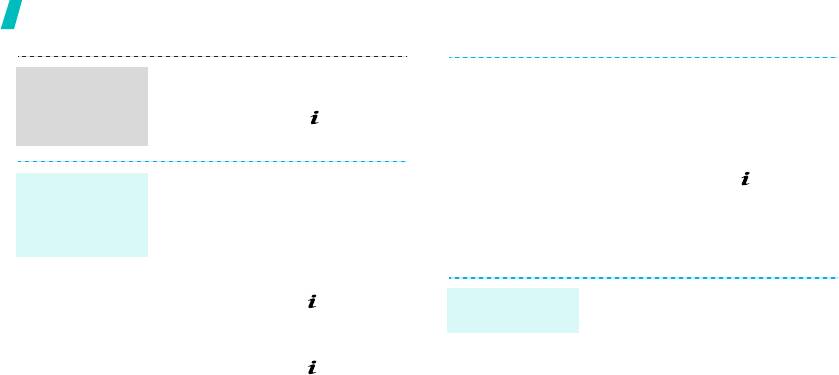
X820.book Page 22 Wednesday, May 24, 2006 4:37 PM
Дополнительные возможности телефона
9. Введите номера или адреса
8. Нажмите программную клавишу
Отправка
получателей.
<
Опции
> и выберите пункт
мультимедийного
Отправить
.
сообщения (MMS)
10. Нажмите клавишу [] для
(продолжение)
отправки сообщения.
9. Введите адреса электронной
почты.
10. Нажмите клавишу [] для
1. В режиме ожидания нажмите
Отправка
отправки сообщения электронной
программную клавишу <
Меню
>
и
сообщения
почты.
выберите
Сообщения
→
Создать
электронной
сообщение
→
.
почты
Просмотр сообщений
2. Выберите пункт
Тема
.
3. Введите тему сообщения и
При поступлении уведомления
нажмите клавишу [].
Просмотр
выполните следующие действия.
SMS-сообщения
4. Выберите пункт
Текст
.
1. Нажмите программную клавишу
5. Введите текст сообщения и
<
Просмотр
>.
нажмите клавишу [].
2. Выберите сообщение в папке
6. Выберите пункт
Добавить файл
.
«Входящие».
7. Добавьте изображения,
видеоклипы, музыкальные файлы
или документы.
22
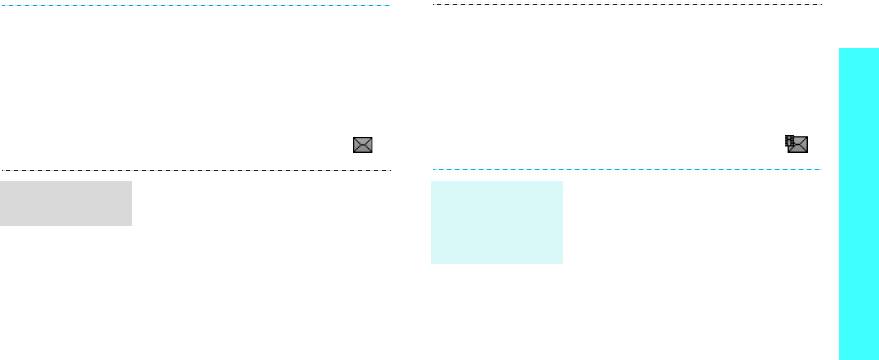
X820.book Page 23 Wednesday, May 24, 2006 4:37 PM
В папке «Входящие» выполните
В папке «Входящие» выполните
следующие действия.
следующие действия.
Дополнительные возможности телефона
1. В режиме ожидания нажмите
1. В режиме ожидания нажмите
программную клавишу <
Меню
> и
программную клавишу <
Меню
> и
выберите пункт
Сообщения
→
выберите пункт
Сообщения
→
Мои сообщения
→
Входящие
.
Мои сообщения
→
Входящие
.
2. Выберите SMS-сообщение ().
2. Выберите MMS-сообщение ().
При поступлении уведомления
1. В режиме ожидания нажмите
Просмотр
Просмотр
выполните следующие действия.
программную клавишу <
Меню
> и
MMS-сообщения
сообщения
выберите пункт
Сообщения
→
1. Нажмите программную клавишу
электронной
Мои сообщения
→
<
Просмотр
>.
почты
сообщения
.
2. Нажмите программную клавишу
2. Выберите учетную запись.
<
Опции
> и выберите пункт
Извлечь
.
3. Нажмите программную клавишу
<
Да
>, чтобы загрузить новые
3. Выберите сообщение в папке
заголовки или сообщения
«Входящие».
электронной почты.
23
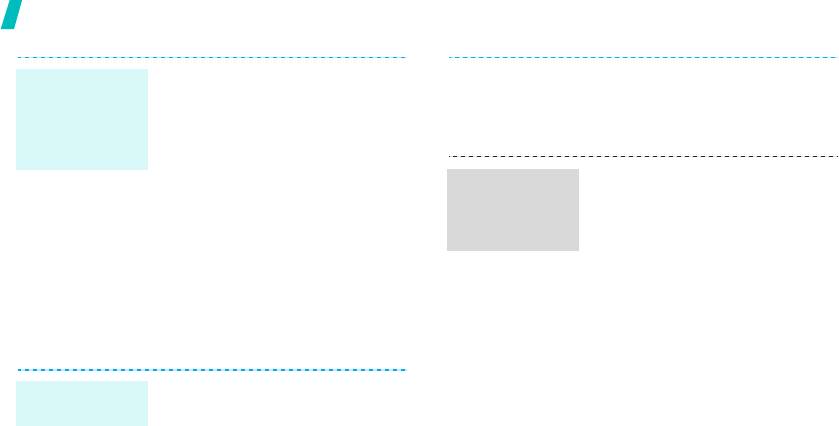
X820.book Page 24 Wednesday, May 24, 2006 4:37 PM
Дополнительные возможности телефона
4. Выделите сообщение
2. Выберите пункт
Видимость
Просмотр
электронной почты или его
моего телефона
→
Включено
,
сообщения
заголовок.
чтобы предоставить доступ к
электронной
телефону для других устройств.
почты
5. Если был выбран заголовок,
(продолжение)
нажмите программную клавишу
<
Опции
> и выберите команду
1. В режиме ожидания нажмите
Поиск устройств
Извлечь
, чтобы просмотреть
программную клавишу <
Меню
> и
Bluetooth и
текст сообщения.
выберите пункт
Настройки
→
соединение с
Bluetooth
→
Мои устройства
→
ними
Использование Bluetooth
Новый поиск
.
Телефон поддерживает технологию Bluetooth, которая
2. Выберите устройство.
позволяет устанавливать беспроводные соединения с
3. Введите PIN-код Bluetooth
другими устройствами Bluetooth, обмениваться с ними
телефона или другого устройства
данными, использовать устройство громкой связи, а также
(если он есть у этого устройства) и
управлять телефоном на расстоянии.
нажмите программную клавишу
<
Да
>.
1. В режиме ожидания нажмите
Когда владелец другого
Включение
программную клавишу <
Меню
> и
устройства введет такой же код,
Bluetooth
выберите пункт
Настройки
→
соединение будет установлено.
Bluetooth
→
Активация
→
Включено
.
24
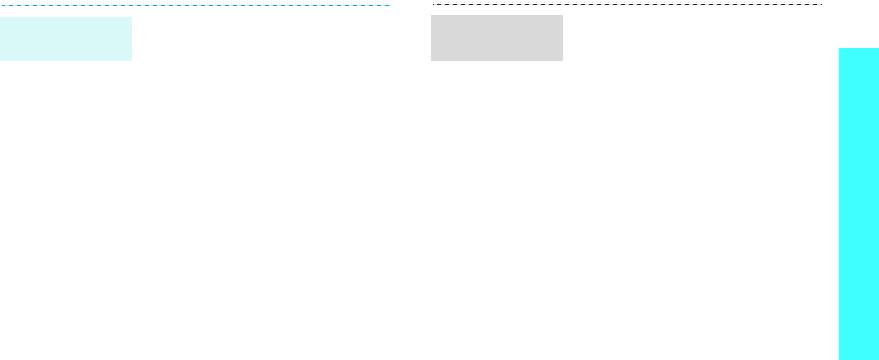
X820.book Page 25 Wednesday, May 24, 2006 4:37 PM
1. Запустите приложение или
Для получения данных с помощью
Отправка
Получение
откройте программу
Телефонная
подключения Bluetooth необходимо
данных
данных
Дополнительные возможности телефона
книга
,
Мои файлы
или
активировать функцию Bluetooth в
Календарь
.
телефоне.
2. Перейдите к нужному элементу.
1. При попытке другого устройства
подключиться к телефону
3. Нажмите клавишу <
Опции
> и
нажмите программную клавишу
выберите
Отправить по
→
<
Да
> для разрешения
Bluetooth
.
подключения.
4. Выберите устройство.
2. При необходимости нажимайте
5. При необходимости введите PIN-
программную клавишу <
Да
>,
код Bluetooth и нажмите
чтобы подтвердить свой выбор.
программную клавишу <
Да
>.
25
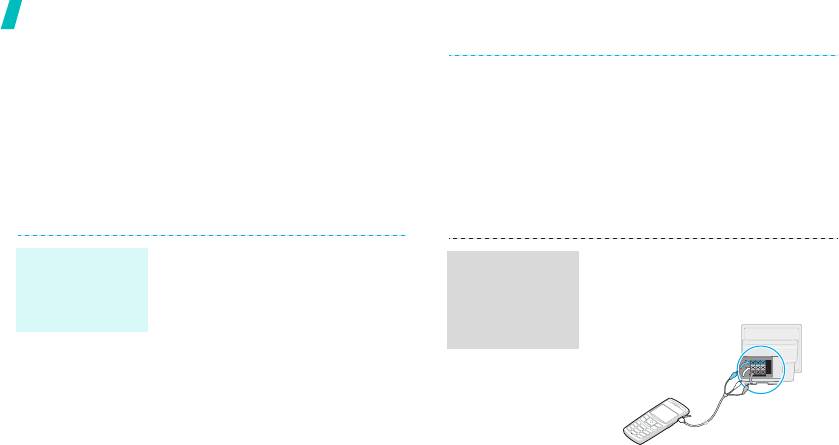
X820.book Page 26 Wednesday, May 24, 2006 4:37 PM
Дополнительные возможности телефона
Просмотр графических и видео файлов с
помощью проектора или телевизора
• В зависимости от качества
видеоизображения некоторые
Изображение на экране телефона можно отобразить на
видеофайлы могут не
экране телевизора. Для этого необходимо соединить
воспроизводиться.
телефон и телевизор специальным кабелем. После
• При подключении к телевизору
подключения телефона к телевизору фотографии, а также
нельзя использовать
видеозаписи, хранящиеся в памяти телефона, можно
стереогарнитуру Bluetooth и
будет просматривать вместе с друзьями и родственниками
функцию масштабирования
на большом экране.
изображения.
• В зависимости от модели
1. Включив телевизор, подключите к
Важная
Просмотр
телевизора местоположение и
нему телефон с помощью
информация об
экрана телефона
форма входных разъемов для
телевизионного кабеля, как
использовании
на телевизоре
видеосигнала и выходных
показано на рисунке.
телевизора
или с помощью
разъемов для звукового сигнала
проектора
могут различаться. Цвета
разъема кабеля и разъема
телевизора должны совпадать.
• Качество изображения зависит от
используемой видеосистемы.
26
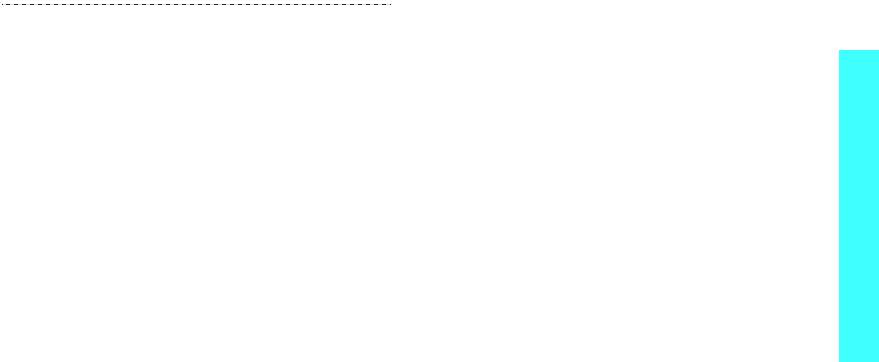
X820.book Page 27 Wednesday, May 24, 2006 4:37 PM
2. Переключите телевизор в режим
внешнего входа.
Дополнительные возможности телефона
Дисплей телефона перейдет в
режим подключения к телевизору,
и на экране телевизора появится
изображения дисплея
3. При необходимости укажите
видеосистему телевизора в меню
Настройки
ТВ-выхода
.
стр. 95
4. Запустите нужное приложение и
откройте файлы.
27

Ввод текста
Использование алфавитного режима
Нажимайте соответствующую клавишу, пока нужный
Режимы T9, алфавитный, ввода цифр и ввода символов
символ не появится на экране.
Текст для определенных функций, таких как обмен
Символы в порядке их отображения
сообщениями, телефонная книга или календарь, можно
Клавиша
вводить в алфавитном режиме, в режиме T9, а также в
Верхний регистр
Нижний регистр
режимах ввода цифр и символов.
Изменение режима ввода текста
• Для переключения между режимом T9 ( ) и
алфавитным режимом () нажмите и
удерживайте клавишу [ ]. Для некоторых стран также
существует возможность переключения в режим ввода
на языках этих стран.
• Для переключения регистра или перехода в режим
ввода цифр () нажмите клавишу [].
• Для переключения в режим ввода символов нажмите и
Пробел
удерживайте клавишу [].
28
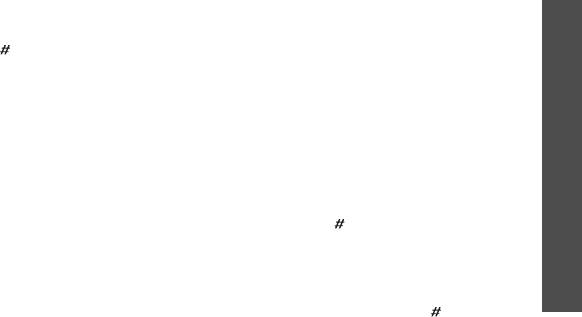
X820.book Page 29 Wednesday, May 24, 2006 4:37 PM
Другие операции в алфавитном режиме
Например, для ввода слова Привет в режиме T9
нажмите клавиши [
5
], [
6
], [
4
], [
2
], [
3
] и [
6
].
• Чтобы ввести букву дважды или ввести другую букву с
помощью той же клавиши, дождитесь автоматического
В режиме T9 слово предугадывается при наборе и
Ввод текста
перемещения курсора вправо или нажмите клавишу
может изменяться при нажатии каждой следующей
[Вправо]. Затем введите следующую букву.
клавиши.
• Для вставки пробела нажмите клавишу [].
2. Прежде чем заменять или удалять набранные
символы, введите слово полностью.
• Для перемещения курсора используйте клавиши
перемещения.
3. После правильного отображения слова перейдите к
шагу 4. В противном случае нажимайте клавишу [
0
]
• Для удаления символов по одному нажимайте
для отображения других вариантов слова,
клавишу [
C
]. Для очистки дисплея нажмите и
соответствующих нажатым клавишам.
удерживайте клавишу [
C
].
Например, словам ГОД и ВОЗ соответствует
одинаковая последовательность клавиш [
2
], [
5
] и [
3
].
Режим T9
4. Чтобы вставить пробел и начать вводить следующее
Интеллектуальный режим ввода текста T9 позволяет
слово, нажмите клавишу [].
ввести любой символ одним нажатием клавиши.
Другие операции в режиме T9
Ввод слова в режиме T9
• Для автоматического ввода точек или апострофов
1. Слово набирается клавишами [
2
]–[
9
]. Для ввода буквы
нажмите клавишу [
1
].
соответствующую клавишу нужно нажать только один
• Для вставки пробела нажмите клавишу [].
раз.
29
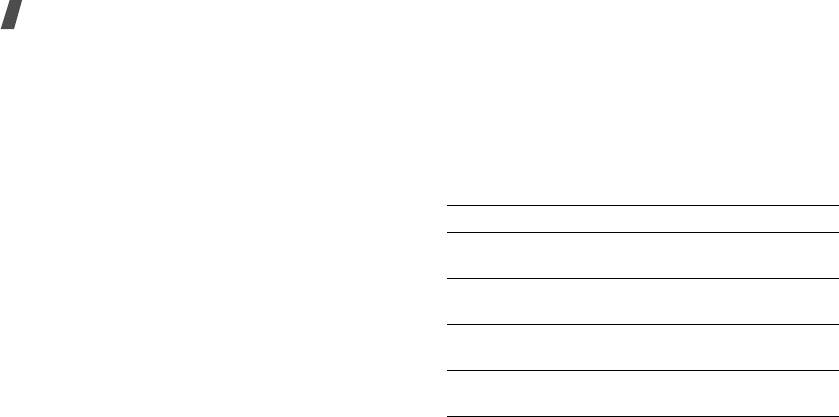
X820.book Page 30 Wednesday, May 24, 2006 4:37 PM
Ввод текста
• Для перемещения курсора используйте клавиши
Режим ввода цифр
перемещения.
Этот режим позволяет вводить цифры.
• Для удаления символов по одному нажимайте
Нажимайте клавиши, соответствующие цифрам, которые
клавишу [
C
]. Для очистки дисплея нажмите и
требуется ввести.
удерживайте клавишу [
C
].
Добавление новых слов в словарь T9
Режим ввода символов
Для некоторых языков эта функция не поддерживается.
Этот режим позволяет вводить символы.
1. Введите слово, которое требуется добавить.
Действие Клавиша
2. Для отображения других слов, соответствующих
нажатым клавишам, нажимайте клавишу [
0
]. Если
Отображение
[Вверх] или [Вниз]
других вариантов нет, в нижней строке дисплея
дополнительных символов
отображается команда
Добав
.
Выбор символа Соответствующая
3. Нажмите программную клавишу <
Добав.
>.
цифровая клавиша
4. В алфавитном режиме введите слово, которое
требуется добавить, и нажмите программную клавишу
Удаление введенных
[
C
]
<
Да
>.
символов
Вставка символов Программная клавиша
<
Да
>
30
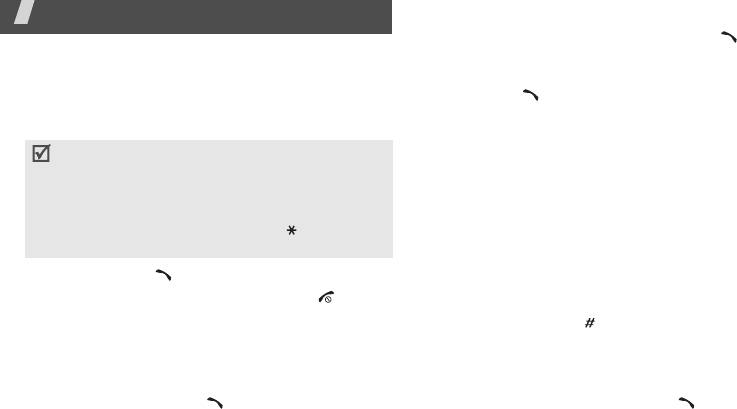
X820.book Page 31 Wednesday, May 24, 2006 4:37 PM
Повторный набор номера
Функции вызова
1. В режиме ожидания нажмите клавишу [] для
Дополнительные функции вызова
отображения списка последних вызовов.
2. Прокрутите список до нужного номера и нажмите
Выполнение вызова
клавишу [].
1. В режиме ожидания введите код региона и
Вызов из телефонной книги
телефонный номер.
Номер, хранящийся в телефонной книге, можно набрать,
• Нажмите клавишу [
C
](для удаления последней
выбрав его в этой книге.
стр. 38
цифры) или нажмите и удерживайте клавишу [
C
]
(для очистки всего дисплея). При необходимости
Наиболее часто используемые номера можно назначить
переместите курсор, чтобы изменить неправильно
цифровым клавишам с помощью функции быстрого
введенную цифру.
набора.
стр. 40
• Нажмите и удерживайте клавишу [], чтобы
ввести паузу между цифрами.
Для быстрого набора телефонных номеров, хранящихся
на SIM-карте, можно использовать номера ячеек,
2. Нажмите клавишу [].
назначенные телефонным номерам при сохранении.
3. Для завершения вызова нажмите клавишу [].
1. В режиме ожидания введите номер ячейки памяти и
Международные вызовы
нажмите клавишу [].
1. В режиме ожидания нажмите и удерживайте клавишу
2. Для прокрутки списка номеров нажимайте клавиши
[
0
]. Появится символ
+
.
[Влево] или [Вправо].
2. Введите код страны, код региона и телефонный номер,
3. Для набора выбранного номера нажмите программную
а затем нажмите клавишу [].
клавишу <
Вызов
> или клавишу [].
31
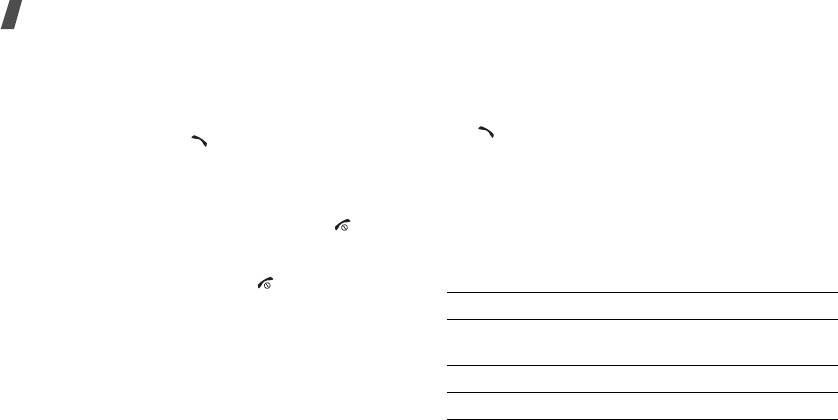
X820.book Page 32 Wednesday, May 24, 2006 4:37 PM
Функции вызова
1. Нажмите программную клавишу <
Просмотр
>.
Ответ на вызов
2. При необходимости прокрутите список пропущенных
При поступлении вызова подается звуковой сигнал, и на
вызовов.
дисплее появляется изображение входящего вызова.
3. Для набора выбранного номера нажмите клавишу
Для ответа на вызов нажмите программную клавишу
[].
<
Принять
> или клавишу [].
Рекомендации по ответам на вызовы
Использование телефонной гарнитуры
• Если включен режим
Ответ
любой клавишей
, для
Телефонная гарнитура позволяет совершать и принимать
ответа на вызов можно нажать любую клавишу, кроме
вызовы, не держа телефон в руках.
программной клавиши <
Отказ
> и клавиши [].
Телефонная гарнитура подключается к разъему на правой
стр. 94
стороне телефона. Кнопка на гарнитуре работает
• Чтобы отклонить вызов, нажмите программную
следующим образом.
клавишу <
Отказ
> или клавишу [].
• Нажмите и удерживайте одну клавишу [Громкость].
Действие Клавиша
Таким образом можно отклонить вызов или отключить
Повторный вызов
Дважды нажмите кнопку
звуковой сигнал в зависимости от параметра
Клавиша
последнего номера
громкости
.
стр. 94
Ответ на вызов Нажмите кнопку.
Просмотр списка пропущенных вызовов
Завершение вызова Нажмите кнопку.
Количество пропущенных вызовов (если они есть)
отображается на экране.
32
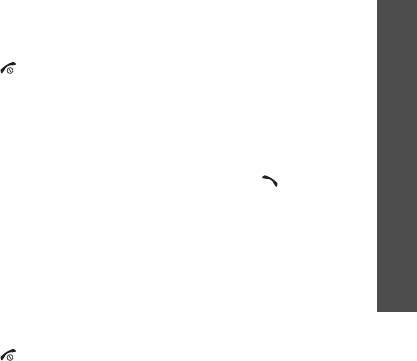
X820.book Page 33 Wednesday, May 24, 2006 4:37 PM
3. Для переключения между вызовами нажмите
Функции, доступные во время звонка
программную клавишу <
Перекл.
>.
Во время разговора можно использовать ряд функций.
4. Чтобы завершить удерживаемый вызов, нажмите
Функции вызова
программную клавишу <
Опции
> и выберите пункт
Регулировка громкости во время звонка
Завершить удерживаемый
.
Для регулировки громкости динамика во время вызова
5. Чтобы завершить текущий вызов, нажмите клавишу
пользуйтесь клавишей [Громкость].
[].
Повысить или понизить громкость можно с помощью
соответствующих клавиш.
Ответ на второй вызов
Во время разговора можно ответить на входящий вызов,
Удержание и извлечение вызова
если данная услуга поддерживается сетью и
Чтобы перевести вызов в режим удержания или извлечь
активизирована функция ожидания вызова.
стр. 98
его, нажмите программную клавишу <
Удержать
> или
1. Для ответа на вызов нажмите клавишу [ ]. Первый
<
Извлечь
>.
вызов будет автоматически переведен в режим
удержания.
Выполнение второго вызова
2. Для переключения между вызовами нажимайте
Во время разговора можно выполнить еще один вызов,
программную клавишу <
Перекл.
>.
если сеть поддерживает такую возможность.
3. Чтобы завершить удерживаемый вызов, нажмите
1. Нажмите программную клавишу <
Удержать
>, чтобы
программную клавишу <
Опции
> и выберите пункт
перевести текущий вызов в режим удержания.
Завершить удерживаемый
.
2. Выполните второй вызов обычным способом.
4. Чтобы завершить текущий вызов, нажмите клавишу
[].
33
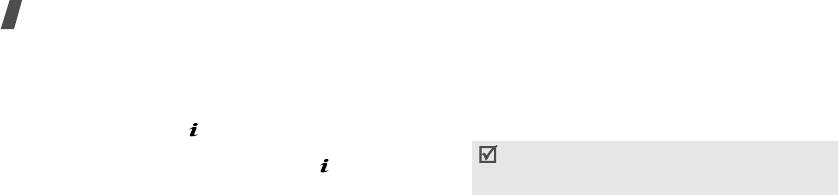
X820.book Page 34 Wednesday, May 24, 2006 4:37 PM
Функции вызова
Использование громкой связи
•
Выкл. звук/Вкл. звук
. Выключение микрофона
аппарата (чтобы телефонный собеседник не мог вас
Функция громкоговорящей связи позволяет говорить по
слышать) или включение микрофона.
телефону, когда он удален от пользователя на небольшое
расстояние. Чтобы включить функцию громкоговорящей
•
Откл. звук клавиш
/
Вкл. звук клавиш
. Отключение
связи, нажмите клавишу [ ], а затем нажмите
или включение звуков клавиатуры.
программную клавишу <
Да
>. Чтобы переключиться на
Для управления автоответчиком или соединения с
использование динамика, нажмите клавишу [] еще раз.
компьютеризированной телефонной системой
необходимо выбрать пункт
Вкл. звук клавиш
.
Функции, доступные во время вызова
•
Отправить DTMF
. Передача сигналов DTMF (Dual tone
Во время вызова программная клавиша <
Опции
>
multi-frequency — двухтональные многочастотные
предоставляет доступ к следующим функциям.
сигналы) в виде группы. Сигналы DTMF используются
•
Вкл. громк. связь
/
Выкл. громк. связь
. Включение
в телефонах для тонового набора номера; они
громкоговорящей связи или переключение в обычный
слышны при нажатии цифровых клавиш. Эта функция
режим.
удобна для ввода пароля или номера счета при работе
•
Переключиться на наушники
/
Переключиться на
с банковскими службами и другими
телефон
. Переключение вызова на гарнитуру
автоматизированными системами.
Bluetooth или устройство громкой связи либо обратно
•
Телефонная книга
. Доступ к списку контактов.
на телефон.
•
Завершить удерживаемый
. Отключение
•
Меню
. Доступ к функциям меню телефона.
удерживаемого вызова.
34
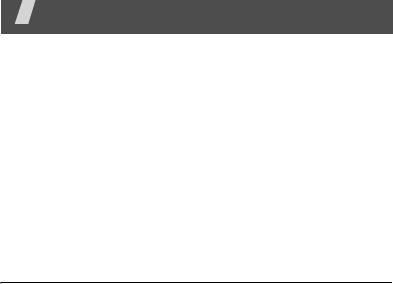
X820.book Page 35 Wednesday, May 24, 2006 4:37 PM
•
Перевести
. Передача текущего вызова абоненту,
Функции меню
находящемуся в состоянии удержания. Два абонента
Описание всех пунктов меню
смогут разговаривать между собой, но пользователь
телефона будет отключен от разговора.
•
Объединить
. Организация конференц-вызова
Журнал звонков
(меню 1)
посредством добавления абонента, находящегося в
Данное меню позволяет просматривать исходящие,
состоянии удержания, к текущему вызову. В
входящие или пропущенные вызовы и продолжительность
конференцию можно объединить до пяти абонентов.
звонков. Кроме того, можно просматривать стоимость
•
Разделить
. Выбор одного из участников конференц-
звонков,
если эта функция поддерживается SIM-картой.
вызова. Выбрав участника, можно использовать
следующие функции.
Для доступа в меню нажмите в режиме ожидания
программную клавишу <
Меню
> и выберите пункт
Журнал
Частный разговор
. Конфиденциальный разговор с
звонков
.
одним из участников конференции. Другие участники
вызова могут продолжать говорить между собой.
Последние
(меню 1.1)
Чтобы после завершения частного разговора оба
участника этого разговора вернулись к конференции,
В этом меню отображаются последние исходящие,
выберите пункт
Объединить
.
входящие и пропущенные вызовы.
Удалить
. Отключение выбранного участника.
Доступ к журналу звонков
•
Диктофон
. Запись активного разговора при помощи
1. Для выбора типа вызова нажимайте клавиши [Влево]
приложения
Диктофон
.
стр. 46
или [Вправо].
35
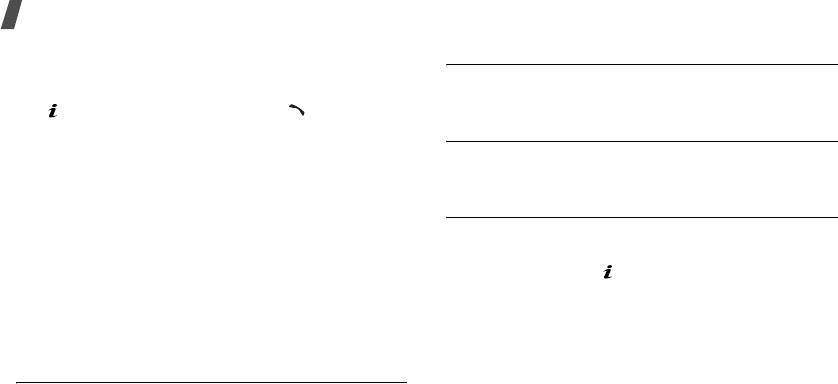
X820.book Page 36 Wednesday, May 24, 2006 4:37 PM
Функции меню
2. Для прокрутки списка вызовов используйте клавишу
Исходящие
(меню 1.3)
[Вверх] или [Вниз].
Данное меню позволяет отобразить последние исходящие
3. Для просмотра сведений о вызове нажмите клавишу
вызовы.
[ ], для набора номера — клавишу [].
Входящие
(меню 1.4)
Функции работы с журналом звонков
Данное меню позволяет отобразить последние принятые
Во время просмотра сведений о вызове программная
вызовы.
клавиша <
Опции
> предоставляет доступ к следующим
функциям.
Удалить все
(меню 1.5)
•
Вызов
. Изменение номера и его набор.
Это меню позволяет удалить все записи каждого типа
•
Добавить в Тел. Кн
. Сохранение номера в
вызовов.
телефонной книге.
1. Нажмите клавишу [ ], чтобы выбрать типы вызовов
•
Отправить
. Отправка SMS- или MMS-сообщения на
для удаления.
выбранный номер.
2. Нажмите программную клавишу <
Удалить
>.
•
Удалить
. Удаление выделенной записи или записей
3. Для подтверждения удаления нажмите программную
вызовов.
клавишу <
Да
>.
Пропущенные
(меню 1.2)
Это меню позволяет отобразить последние вызовы, на
которые вы не ответили.
36
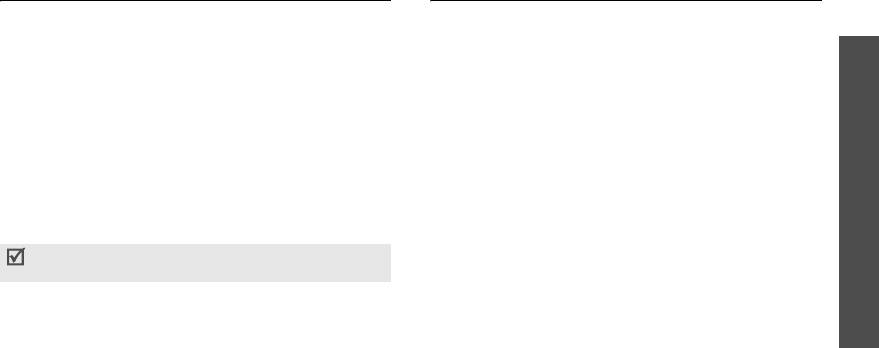
X820.book Page 37 Wednesday, May 24, 2006 4:37 PM
Продолжительность
(меню 1.6)
Стоимость
(меню 1.7)
Данное меню позволяет просмотреть продолжительность
Данная сетевая функция отображает стоимость звонков.
исходящих и входящих звонков. Фактическая
Это меню доступно, только если данная функция
Функции меню
продолжительность разговоров, за которую оператор сети
поддерживается SIM-картой. Помните, что эта функция не
выставляет счет, может отличаться от этих данных.
предназначена для расчетов с оператором.
•
Последнего
. Продолжительность последнего вызова.
•
Последнего
. Стоимость последнего вызова.
•
Исходящих
. Общая продолжительность всех
•
Общая
. Общая стоимость всех вызовов. Если общая
исходящих вызовов.
стоимость превышает максимальное значение,
Журнал звонков
указанное в пункте
Задать
максимальную
, новые
•
Входящих
. Общая продолжительность всех входящих
вызовы можно будет сделать только после сброса
вызовов.
счетчика.
Для сброса счетчиков продолжительности нажмите
•
Максимальная
. Максимальная стоимость, указанная
программную клавишу <
Сброс
>. Потребуется ввести
в пункте
Задать
максимальную
.
пароль телефона.
(меню 1)
•
Сброс
счетчиков
. Сброс показателей счетчиков
На заводе-изготовителе устанавливается пароль
стоимости.
00000000
. Этот пароль можно изменить.
стр. 103
•
Задать
максимальную
. Установка максимально
допустимой стоимости вызовов.
•
Стоимость единицы
. Указание цены на единицу
измерения для расчета стоимости вызовов.
37

